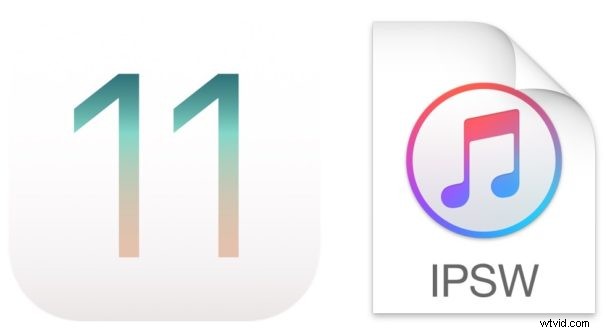
Mentre la maggior parte degli utenti dovrebbe eseguire l'aggiornamento a iOS 11 utilizzando i meccanismi di aggiornamento software standard all'interno dell'app Impostazioni o iTunes, è disponibile un'altra opzione più tecnica che utilizza il firmware specifico del dispositivo (IPSW) per installare iOS 11 su un iPhone o iPad.
In generale, l'utilizzo di IPSW per aggiornare il software del sistema iOS è considerato avanzato ed è quindi appropriato solo per persone tecnicamente più competenti. Tuttavia, non è molto complicato e quasi chiunque può eseguire la procedura se necessario, se segue correttamente le istruzioni.
Perché utilizzare IPSW per installare iOS 11?
È importante sottolineare che la maggior parte degli utenti dovrebbe semplicemente eseguire l'aggiornamento a iOS 11 utilizzando il solito approccio di aggiornamento software dettagliato qui. Ma per coloro che utilizzano il firmware, i motivi principali per cui la maggior parte delle persone può utilizzare IPSW per installare qualsiasi nuova versione di iOS sono:
- Considerazioni sull'archiviazione:puoi aggiornare un dispositivo con spazio di archiviazione limitato poiché il firmware non viene scaricato sull'iPhone o sull'iPad come avviene tramite il metodo Impostazioni OTA
- Considerazioni sulla larghezza di banda:puoi scaricare un file IPSW una volta da qualsiasi luogo (con accesso a Internet a velocità più elevata o senza un limite di larghezza di banda) e quindi utilizzare il file IPSW per aggiornare
- Aggiornamento di più dispositivi uguali:è possibile più dispositivi compatibili con lo stesso file firmware con un unico firmware, evitando così la necessità di scaricare nuovamente l'aggiornamento. Ad esempio, se nella tua famiglia sono presenti tre dispositivi iPhone 7 Plus, è possibile utilizzare un unico IPSW per aggiornarli tutti e tre
- Risoluzione dei problemi dei dispositivi in muratura:se un iPhone o iPad non installa correttamente iOS 11 o se il dispositivo è in uno stato inutilizzabile causato da un aggiornamento software non riuscito (spesso indicato come "bloccato" perché inutilizzabile), puoi spesso ripristina un dispositivo con IPSW tramite la modalità Recovery o DFU
Ci sono anche altri motivi per utilizzare IPSW, ma supponiamo che se stai seguendo la strada dell'installazione di iOS 11 tramite firmware, allora sai già perché lo stai facendo e hai un motivo convincente per procedere.
Aggiornamento manuale a iOS 11 con firmware e iTunes
Questa procedura dettagliata mostra l'utilizzo dei file del firmware IPSW per l'aggiornamento di un iPhone o iPad a iOS 11 che funziona normalmente. Tieni presente che puoi anche utilizzare i file IPSW quando un dispositivo è in modalità di ripristino o in modalità DFU, se necessario, ma questo non è trattato in modo specifico qui.
- Esegui il backup dell'iPhone o dell'iPad prima di iniziare, non saltare un backup del dispositivo, altrimenti potresti subire una perdita permanente dei dati
- Scarica il file IPSW di iOS 11.0.1 (o IPSW di iOS 11 precedente qui) corrispondente al dispositivo che desideri aggiornare e salvalo in un posto facile da trovare come il desktop
- Avvia iTunes e collega l'iPhone, l'iPad o l'iPod touch al computer utilizzando un cavo USB
- Seleziona il dispositivo in iTunes facendo clic sulla piccola icona del dispositivo in iTunes
- Seleziona il file del firmware IPSW effettuando le seguenti operazioni in iTunes:
- Mac:OPZIONE + Fai clic sul pulsante "Aggiorna" in iTunes
- Windows:MAIUSC + fai clic sul pulsante "Aggiorna" in iTunes
- Individua e seleziona il file IPSW che hai scaricato in precedenza
- Conferma di voler installare iOS 11 selezionando "Aggiorna" quando richiesto
- Consenti ad iTunes di aggiornare e installare iOS 11 sul dispositivo
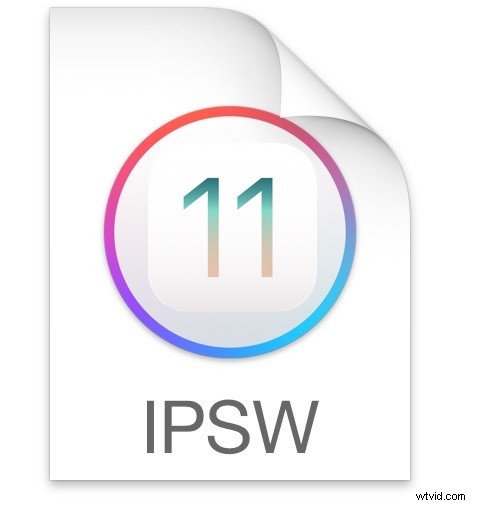

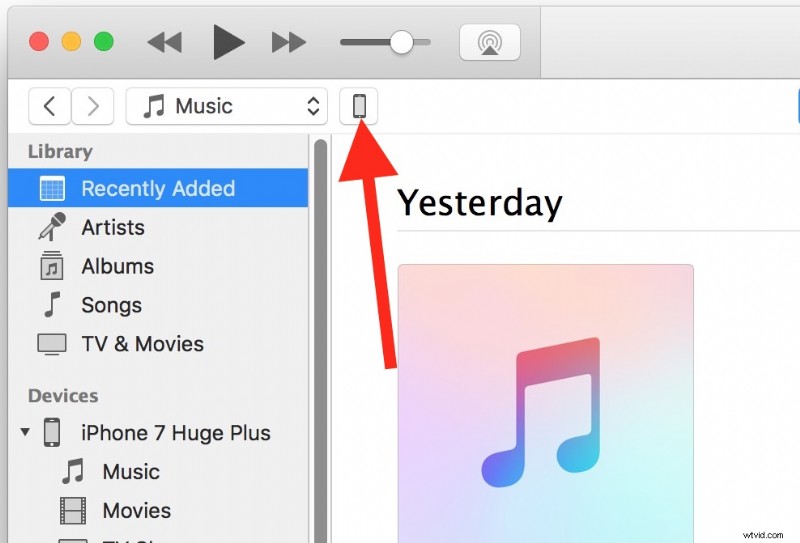
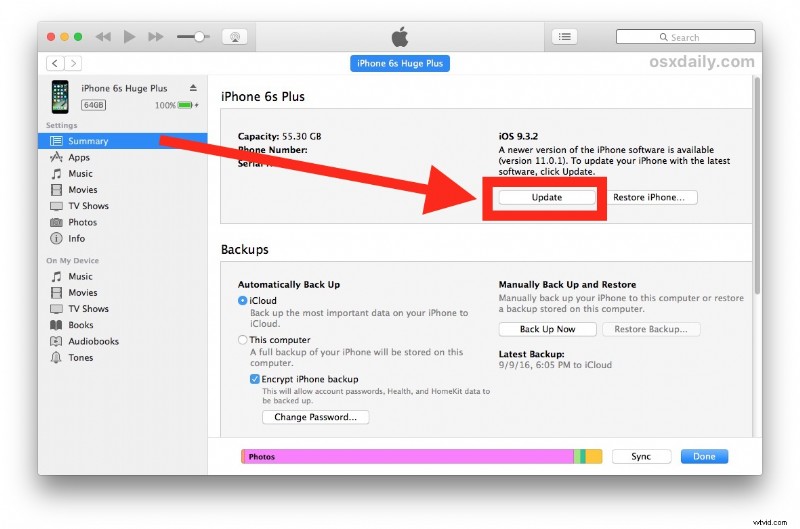
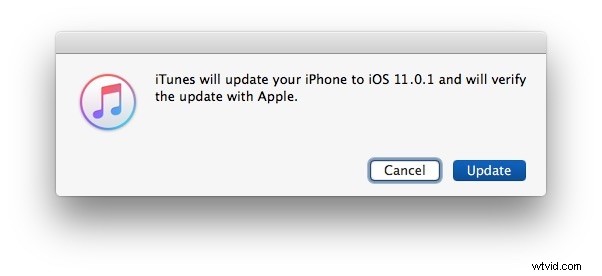
Al termine, l'iPhone, l'iPad o l'iPod touch si riavvierà con iOS 11 installato correttamente.
Indipendentemente dal fatto che aggiorni a iOS 11 utilizzando IPSW come mostrato qui, o utilizzando i metodi di aggiornamento software tradizionali più semplici in Impostazioni o tramite iTunes, il dispositivo sarà su iOS 11 e pronto per l'uso.
Per la maggior parte degli utenti, iOS 11 va bene e possono godere delle nuove interessanti funzionalità disponibili in iOS 11. Ci sono segnalazioni contrastanti di scarsa durata della batteria dopo l'aggiornamento di iOS 11, ma la maggior parte di questi problemi energetici può essere risolta con alcuni semplici suggerimenti se necessario.
